'>
Neskončni svet v Minecraftu vas čaka, da ga raziščete, vendar preprosto ne morete vstopiti. Vedno se ne odziva. Kako nadležno je! Ne skrbite, ker se Minecraft ne odziva, ni nič novega. Na tisoče igralcev se pritožuje nad isto težavo. Dobra novica je, da jo lahko rešite.
Zakaj se moj Minecraft ne odziva?
Najpogostejši vzroki, da Minecraft ne odgovori, so težave s strojno opremo. Mnogi igralci se pritožujejo, da si preprosto ne morejo privoščiti najnovejše in najboljše strojne opreme, tako da uporabljajo bodisi gospodinjski računalnik, ki ga uporabljajo vsi ostali, bodisi ročni računalnik staršev.
Za boljšo igralno izkušnjo pa morate zagotoviti, da računalnik izpolnjuje minimalne zahteve, in redno posodabljati Minecraft:
Zahteve za Minecraft
| Zahteve | Najmanj | Priporočeno |
| THE | Windows : Windows 7 ali novejši macOS : OS X 10.9 Maverick Linux : Vsaka distribucija od leta 2014 ali kasneje | Windows : Windows 10 macOS : OS X 10.12 Sierra Linux : Vsaka distribucija od leta 2014 ali kasneje |
| CPU | APU Intel Core i3-3210 / AMD A8-7600 ali enakovreden | Intel Core i5-4690 / AMD A10-7800 ali enakovreden |
| Oven | 4 GB (2 GB brezplačno) | 8 GB (4 GB brezplačno) |
| GPU | Integrirano : Intel HD Graphics 4000 (Ivy Bridge) ali AMD Radeon R5 series (linija Kaveri) z OpenGL 4.4 Diskretna: Nvidia GeForce 400 Series ali AMD Radeon HD 7000 series z OpenGL 4.4 | GeForce 700 Series ali AMD Radeon Rx 200 Series (razen integriranih naborov čipov) z OpenGL 4.5 |
| Skladiščenje | Vsaj 1 GB za jedro igre, zemljevide in druge datoteke | 4 GB (priporočen je SSD) |
| Programska oprema | Minecraft različice 1.6 ali novejši | Najnovejša različica |
Prepričajte se tudi, da ste prenesli najnovejšo različico Java , kar je pomembno za nemoteno delovanje vašega Minecrafta. Upoštevajte, da morate datoteko Java prenesti v skladu s svojim operacijskim sistemom (32-bitno ali 64-bitno). Kako preveriti specifikacije računalnika?
Preizkusite te popravke:
Tu je 6 popravkov, ki so se mnogim uporabnikom izkazali kot zelo koristni. Ni vam treba preizkusiti vseh; samo pot po seznamu, dokler ne najdete tistega, ki vam ustreza.
- Onemogoči Discord Overlay
- Odstranite nezdružljivo programsko opremo
- Posodobite grafični gonilnik
- Zaženite Minecraft kot skrbnik
- Onemogoči moduse
- Znova namestite svoj Minecraft
Popravek 1: Onemogočite prekrivanje diskont
Mnogi uporabniki poročajo, da prekrivanje Discord lahko povzroči, da se Minecraft ne odziva. Če želite to popraviti, morate onemogoči Discord Overlay ali popolnoma zaprite Discord .
Opomba : Preden začnete, morate pritisniti Ctrl + Shift + Esc hkrati odpreti Upravitelj opravil in zaprite Minecraft in druge nepotrebne aplikacije.
1) Odprite Discord in kliknite nastavitve ikono.
2) Izberite Prekrivanje zavihek in izklopite Omogoči prekrivanje v igri .

3) Znova zaženite svoj Minecraft.
Preverite, ali težava še vedno obstaja. Če se vaš Minecraft še vedno ne odziva, lahko nadaljujete z naslednjim popravkom.
Popravek 2: Odstranite nezdružljivo programsko opremo
Znano je, da Norton protivirusna programska oprema povzroča težave z Minecraftom. Lahko je nekoliko preveč zaščitniški in bo blokiral stvari, ki jih ne želite blokirati, tudi če ste jih onemogočili. Programsko opremo lahko namestite ali zamenjate, da se izognete naletu iste težave.
Številne druge aplikacije so nezdružljive z Minecraftom, zato lahko obiščete njegovo uradno spletno mesto Znana nezdružljiva programska oprema da dobite več informacij.
Če ste odstranili vse te nasprotujoče si programe, vendar se vaš Minecraft še vedno ne odziva, lahko poskusite z naslednjim popravkom.
3. popravek: posodobite gonilnike naprav
Minecraft ne deluje, lahko nastanejo zaradi zastarelih ali poškodovanih gonilnikov naprav, zlasti gonilnika grafične kartice. Grafični gonilnik omogoča računalniku pravilno prikazovanje igre.
Vendar ne gre vedno le za grafični gonilnik, krivec pa je morda v starem gonilniku zvočne kartice ali gonilniku omrežne kartice. V tem primeru morate posodobiti grafični gonilnik in druge možne gonilnike, da bo vaš Minecraft znova zagnan.
Gonilnik lahko posodobite na dva načina: ročno in samodejno .
Ročno posodabljanje gonilnika prek upravitelja naprav ali prenos najnovejšega gonilnika s spletnega mesta proizvajalca je lahko dolgotrajen postopek, zato se lahko samodejno posodobijo vsi gonilniki.
Možnost 1. Ročno posodobite grafični gonilnik
Prepričajte se, da uporabljate najnovejšo različico sistema Windows. Vendar Windows Update zaradi skrbi glede stabilnosti ne bo našel najnovejšega grafičnega gonilnika, zato boste morali na uradnem spletnem mestu proizvajalca najti pravi in najnovejši grafični gonilnik ter ga namestiti ročno.
Možnost 2. Samodejno posodobi gonilnik (priporočeno)
Če niste seznanjeni z igranjem z vozniki, lahko naredi to samodejno s Voznik enostavno .
Driver Easy bo samodejno prepoznal vaš sistem in našel ustrezen gonilnik za vaš računalnik. Še pomembneje pa je, da se z Driver Easy ni treba truditi, da bi ugotovili operacijski sistem, in vam ni treba skrbeti, ali boste med namestitvijo naredili napake. To vam bo izjemno prihranilo čas in potrpljenje.
1) Prenesi in namestite Driver Easy.
2) Zaženite Driver Easy in kliknite Skeniranje zdaj . Driver Easy bo nato optično prebral računalnik in zaznal morebitne težavne gonilnike.
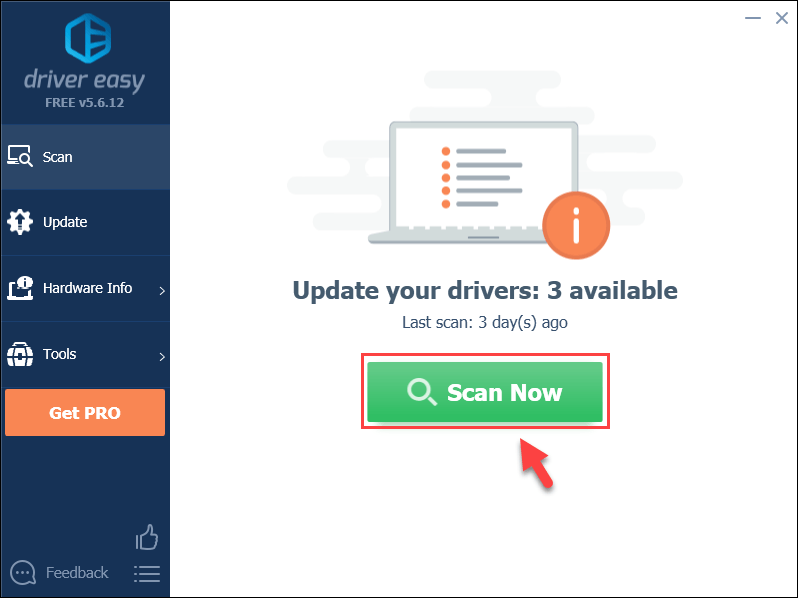
3) Kliknite Nadgradnja poleg grafičnega gonilnika, da prenesete pravilno različico gonilnika, nato pa ga lahko ročno namestite.
Ali
Kliknite Posodobi vse v spodnjem desnem kotu za samodejno posodobitev vseh gonilnikov. (To zahteva Pro različica - Ko kliknete Posodobi vse, boste pozvani k nadgradnji. Dobiš popolna podpora in a 30-dnevno jamstvo za vračilo denarja .)
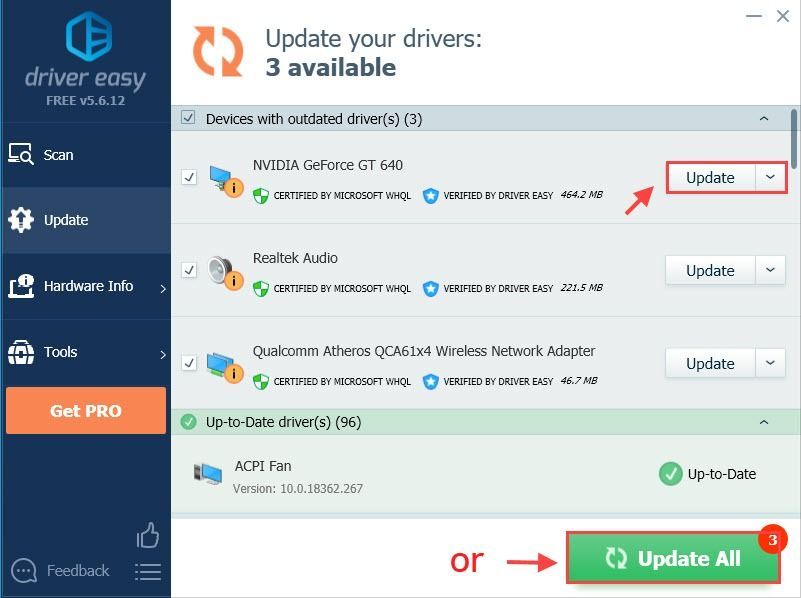 Če potrebujete pomoč, se obrnite na skupino za podporo Driver Easy na support@drivereasy.com .
Če potrebujete pomoč, se obrnite na skupino za podporo Driver Easy na support@drivereasy.com . 4) Po posodobitvi gonilnikov morate znova zagnati računalnik, da začne veljati.
Preverite, ali posodabljanje video gonilnika odpravlja težavo, ki se ne odziva na Minecraft. V nasprotnem primeru lahko poskusite z naslednjim popravkom.
Popravek 4: Zaženite Minecraft kot skrbnik
Minecraft morda ne bo mogel izkoristiti vseh virov zaradi omejenega dostopa. Torej morate zagnati Minecraft kot skrbnik, da preverite, ali to odpravlja vašo težavo.
1) Pomaknite se do glavnega imenika, kjer je nameščen Minecraft, in poiščite glavno izvršljivo igro.
2) Z desno miškino tipko kliknite izvedljivo datoteko in izberite Lastnosti .
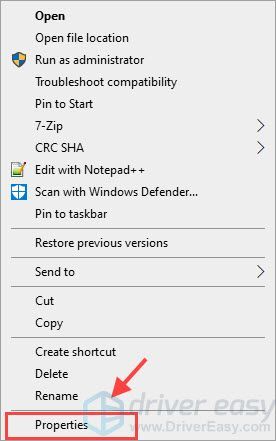
3) Izberite Kompatibilnost in potrdite polje zraven Zaženite ta program kot skrbnik . Kliknite Prijavite se in potem v redu .

4) Znova zaženite Minecraft, da preverite, ali to deluje.
Popravek 5: Onemogočite moduse
Modovi vam omogočajo boljše izkušnje pri igranju Minecrafta. Vendar pa so modi lahko vzrok, da se vaš Minecraft ne odziva na težavo. Če ste v Minecraft dodali kakršne koli mode, jih lahko onemogočite, da odpravite težavo.
Modove lahko onemogočite prek zaganjalnika iger, kot sta Twitch in Forge. Lahko pa dodate .onemogočeno na konec imena datoteke modov ali pa mapo mods premaknite iz imenika Minecraft v drugo. Tako lahko modove vedno omogočite tako, da izbrišete .onemogočeno pripono ali jih premaknete nazaj.
Ne pozabite znova zagnati računalnika, preden znova zaženete igro.
Popravek 6: Znova namestite svoj Minecraft
Če vam noben od zgornjih popravkov ne ustreza, boste morda morali poskusiti znova namestiti igro, da rešite to težavo.
1) Na tipkovnici pritisnite Tipka z logotipom sistema Windows in R hkrati poklicati polje Zaženi.
2) Tip appwiz.cpl in pritisnite Enter .
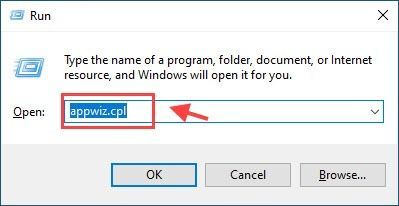
3) Desni klik Minecraft in izberite Odstrani .
4) Znova pritisnite tipko z logotipom sistema Windows in R, da znova odprete polje Zaženi, nato vnesite %podatki aplikacije% in pritisnite Enter .
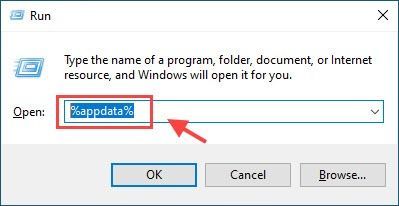
5) Z desno miškino tipko kliknite .minecraft mapo in izberite Izbriši da se prepričate, da ste izbrisali povezane datoteke.

4) Po odstranitvi znova zaženite računalnik. Pojdi na uradno spletno mesto Minecraft za ponovni prenos in namestitev Minecrafta.
Običajno lahko Minecraft znova deluje pravilno, ko ga znova namestite.
Ali so zgornji popravki odpravili vašo težavo z Minecraftom? Če se vaš Minecraft še vedno ne odziva, lahko poskusite izvesti posodobitev sistema Windows ali Java.
Pustite nam komentar, če imate kakršna koli vprašanja ali predloge.






![[REŠENO] Nekateri ključi prenosnika ne delujejo v sistemu Windows 10/11](https://letmeknow.ch/img/knowledge/28/some-laptop-keys-not-working-windows-10-11.jpg)